Voice over Internet (VoIP) está substituindo outros métodos de comunicação, devido à sua capacidade de conectar pessoas em todo o mundo em um instante. Apesar da tecnologia incrível, a maioria das soluções VoIP convencionais tem um problema sério: privacidade. Quer trocar o Skype e o Google Hangouts do mundo por algo um pouco mais privado? Nesse caso, faça um favor a si mesmo e instale o Zoiper! É um cliente VoIP de plataforma cruzada que suporta criptografia para tudo que seus usuários fazem nele - até mesmo vídeo!
Observação: o Zoiper possui vários recursos excelentes, mas, em sua essência, é um cliente VoIP / SIP. Não funcionará sem uma conta de serviço VoIP.
Instale o Zoiper
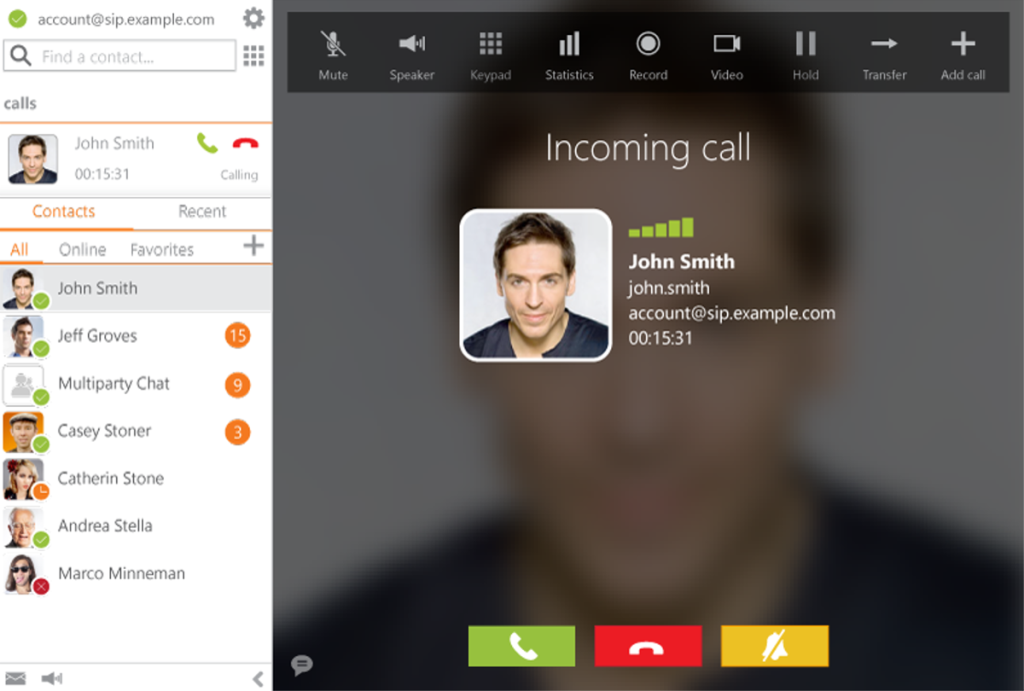
O Zoiper oferece suporte à plataforma Linux fornecendo pacotes para a família de sistemas operacionais Debian e Redhat. O software também tem um download para distribuições não específicas do Linux, na forma de um arquivo Tar.
O software é totalmente gratuito para o público, para uso não comercial. Porém, se você planeja usar este software de forma comercial, a empresa exige que você adquira uma licença de software. Lembre-se de que o software livre não possui tantos recursos quanto a versão paga.
Debian / Ubuntu
Para instalar o Zoiper no Ubuntu ou Debian, vá para a página oficial de download . Dê uma olhada na página e encontre o resumo que discute as diferentes versões do Zoiper que estão disponíveis. Clique no botão de download próximo ao botão “Linux”.
Selecionar o botão de download exibirá um pop-up. Neste pop-up, clique no botão de download “grátis” para passar para o próximo menu e selecione o botão “Pacote Debian”.
Deixe o download do pacote Zoiper DEB. Quando terminar, abra um terminal e use o comando CD para mover para a pasta ~ / Download .
cd ~ / Downloads
Na pasta de download, execute a ferramenta dpkg para instalar o pacote.
sudo dpkg -i zoiper5_5. * _ x86_64.deb
Conforme você carrega o dpkg, tenha em mente que as dependências podem falhar na instalação. Para corrigir esse problema, execute o comando apt install com a opção “ f ”.
sudo apt install -f
Arch Linux
O Zoiper não oferece suporte a Arch Linux. Em vez disso, aqueles que desejam usar este software no Arch Linux precisarão contar com o pacote AUR da comunidade.
Nota: junto com a nova versão do Zoiper, o Arch AUR também tem um download do “Zoiper Classic” disponível .
A instalação do pacote Zoiper AUR começa sincronizando os pacotes Git e Base-devel com o Arch por meio do Pacman.
sudo pacman -S git base-devel
Com Git e Base-devel em seu Arch PC, é possível iniciar o processo de construção. Em um terminal, abra o instantâneo não oficial do Zoiper AUR.
git clone https://aur.archlinux.org/zoiper.git
Mova o terminal para a nova pasta de fontes do Zoiper e prepare-se para o processo de construção do pacote.
cd zoiper
Na pasta Zoiper, gere o pacote usando makepkg . Ao executar este comando, você pode enfrentar erros ou falhas de compilação. Essas falhas de construção acontecem quando a ferramenta makepkg não consegue encontrar as dependências necessárias (especialmente quando o pacote precisa de outras dependências AUR, que não são baixadas automaticamente).
Verifique a página do Zoiper AUR para obter a lista de dependências, se necessário. Caso contrário, gere e instale o pacote com:
makepkg -si
Fedora / OpenSUSE
A instalação do cliente Zoiper no Fedora, OpenSUSE ou outra distribuição da família Redhat de sistemas operacionais Linux envolve o download de um arquivo RPM independente. Para obter este arquivo, visite a página de download do Zoiper e clique no botão de download na seção “grátis”.
Selecionar o botão de download em “gratuito” abre uma página de seleção onde os usuários podem escolher o sistema operacional que usam. Encontre “Linux” e, mais uma vez, clique em “download”. Em seguida, clique no botão “Pacote RPM” para iniciar o download do Zoiper.
Depois que o download do arquivo Zoiper RPM for concluído, abra um terminal e use DNF ou Zypper para instalar o pacote.
Fedora
sudo dnf install zoiper5_5.2.19_x86_64.rpm
OpenSUSE
sudo dnf install zoiper5_5.2.19_x86_64.rpm
Instruções genéricas do Linux
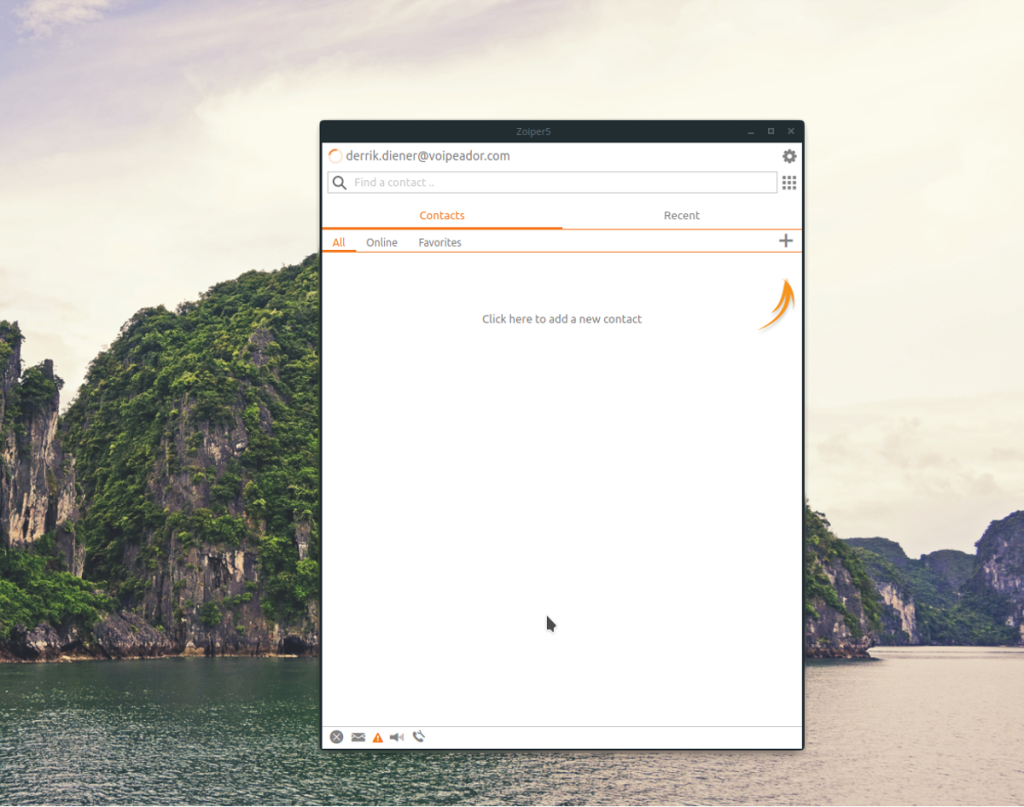
Aqueles que precisam do cliente Zoiper VoIP e não em um sistema operacional Debian ou Redhat Linux têm sorte, pois os desenvolvedores têm um download disponível para distribuições Linux genéricas. Melhor ainda, os usuários não precisam compilar o código-fonte. Basta fazer o download, descompactar e pronto!
Para baixar a versão genérica do Zoiper, visite a página de downloads, procure a versão “gratuita”, clique no botão de download próximo a “Linux” e selecione a opção “tar.xz”.
Inicie um terminal e um CD no diretório ~ / Downloads .
cd ~ / Downloads
Usando o comando tar , descompacte o arquivo Zoiper Tar.
tar xvfJ zoiper5_5.2.19_x86_64.tar.xz
Mova o terminal para a nova pasta Zoiper5 com o comando CD .
cd Zoiper5 /
Executar o aplicativo Zoiper não requer mais configuração, pois as permissões são predefinidas dentro do arquivo. Para iniciá-lo, execute o seguinte comando em um terminal:
./zoiper

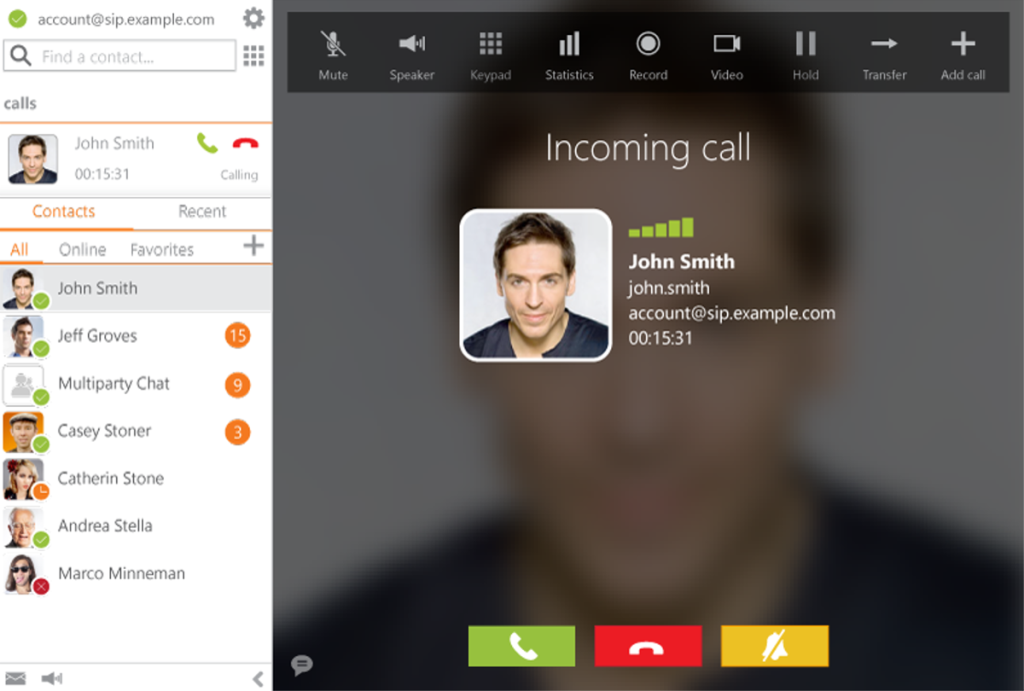
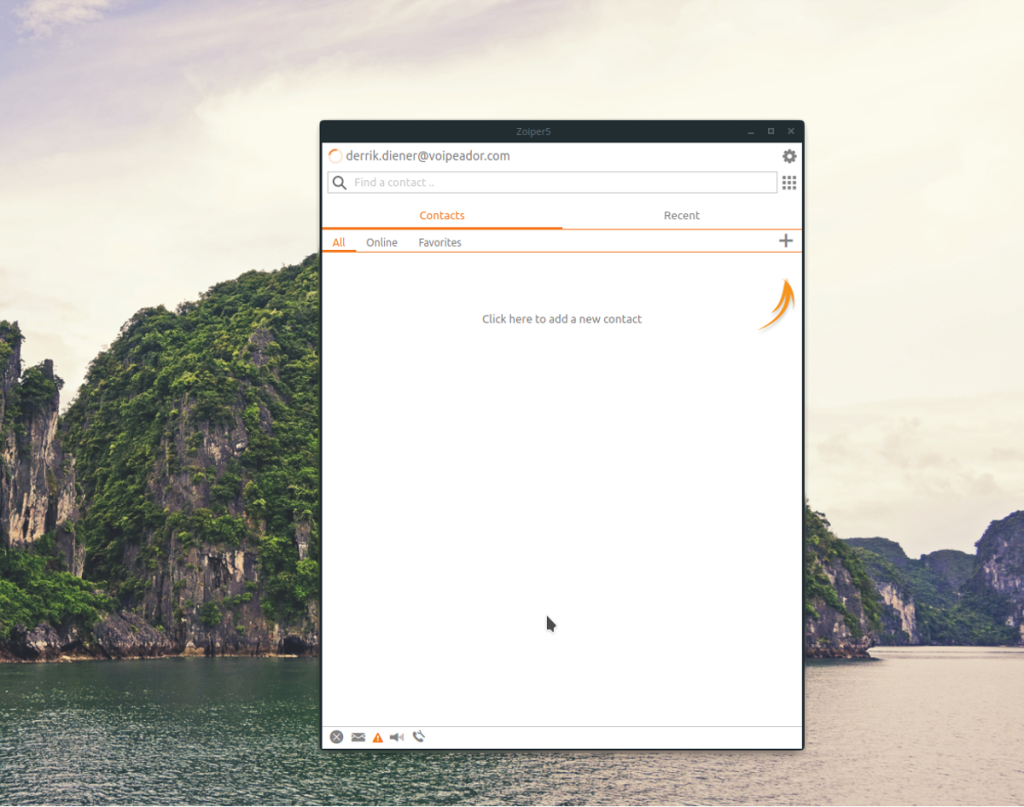
![Baixe o FlightGear Flight Simulator gratuitamente [Divirta-se] Baixe o FlightGear Flight Simulator gratuitamente [Divirta-se]](https://tips.webtech360.com/resources8/r252/image-7634-0829093738400.jpg)






![Como recuperar partições perdidas e dados do disco rígido [Guia] Como recuperar partições perdidas e dados do disco rígido [Guia]](https://tips.webtech360.com/resources8/r252/image-1895-0829094700141.jpg)
